小白一键重装系统官网一键装机的详细步骤
来源:Win7旗舰版
时间:2023-04-17 17:55:50 470浏览 收藏
今天golang学习网给大家带来了《小白一键重装系统官网一键装机的详细步骤》,其中涉及到的知识点包括等等,无论你是小白还是老手,都适合看一看哦~有好的建议也欢迎大家在评论留言,若是看完有所收获,也希望大家能多多点赞支持呀!一起加油学习~
新版小白加入了更多人性化设计,充分考虑到用户需求,让装机更加智能化,真正实现电脑小白也能一键重装系统.下面来看看小白一键重装系统官网一键装机的详细步骤,学会就能自己动手了.
一键装机的教程:
1.我们打开在桌面上的小白一键重装系统软件,进入页面后,点击左侧的在线重装功能,选择win8系统,点击"安装此系统”。
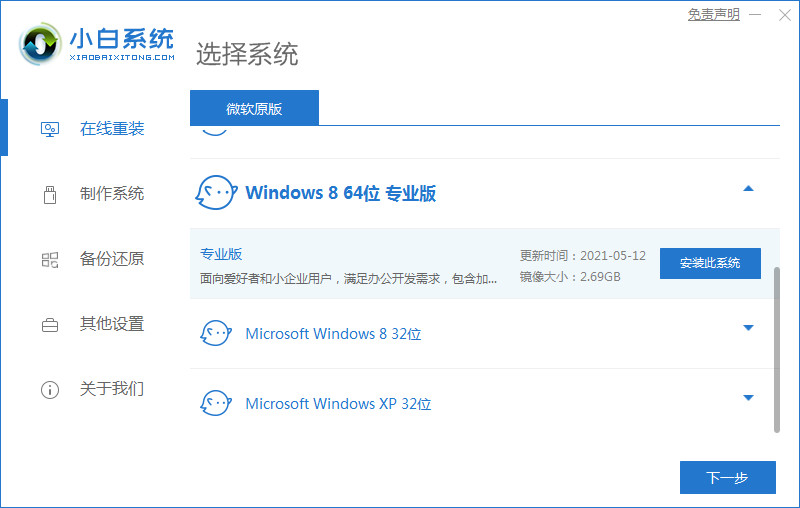
2.进入到下载系统镜像文件及驱动设备的页面中,我们耐心等待下载完成即可。
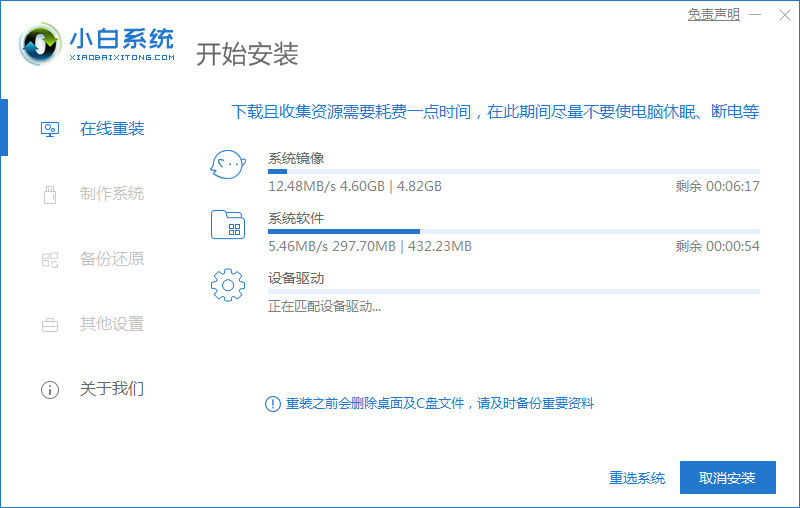
3.系统下载完成后,根据页面提示,点击“立即重启”按钮,进行重启电脑操作。
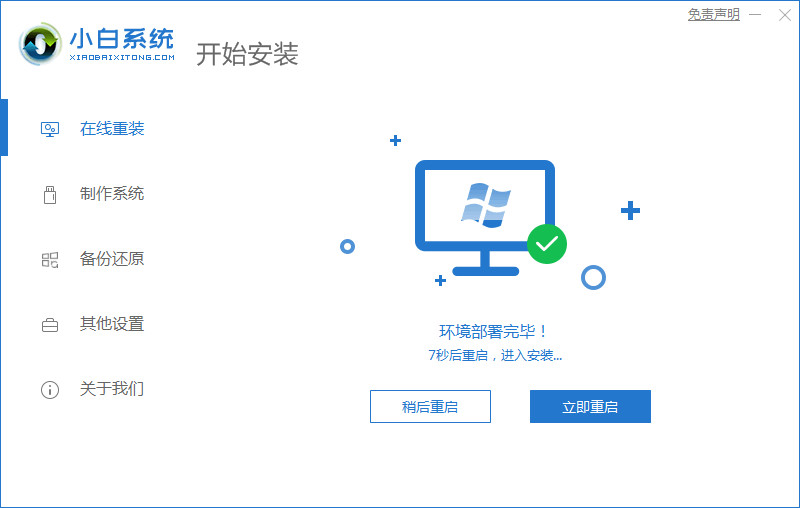
4.当电脑重启时会进入到启动项页面,此时选择第二个选项进入到pe系统。
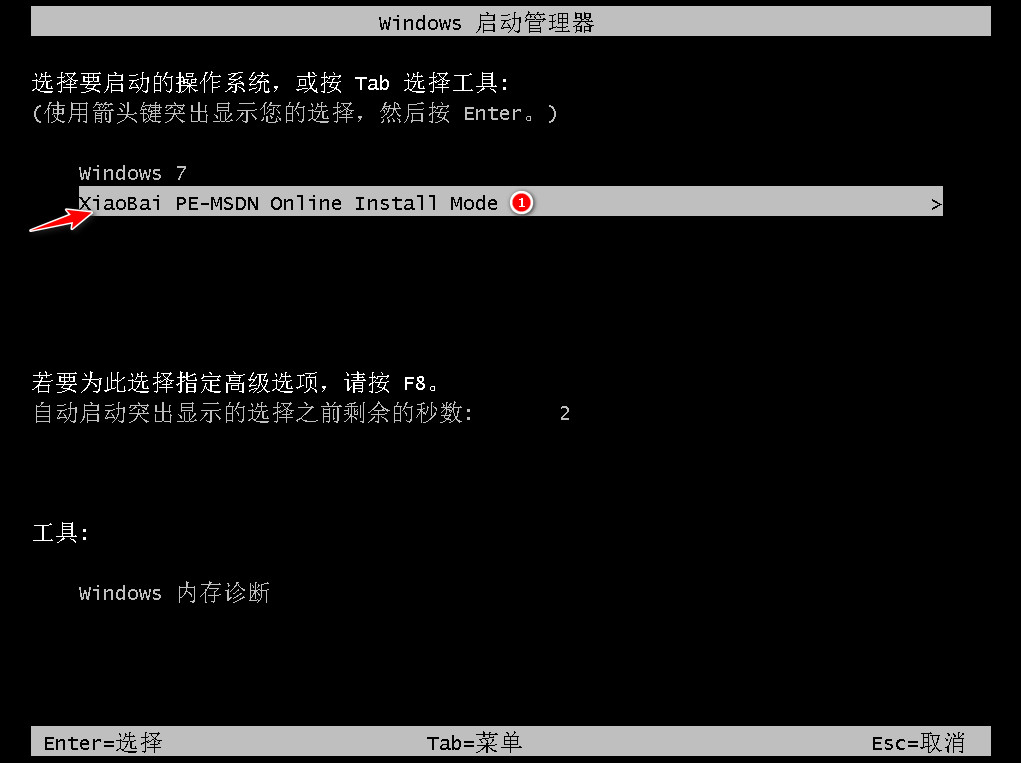
5.进入pe系统后,打开桌面当中的小白装机工具,开始安装系统操作,这时我们只需耐心等待安装完成即可。安装完成后再次点击“立即重启”。
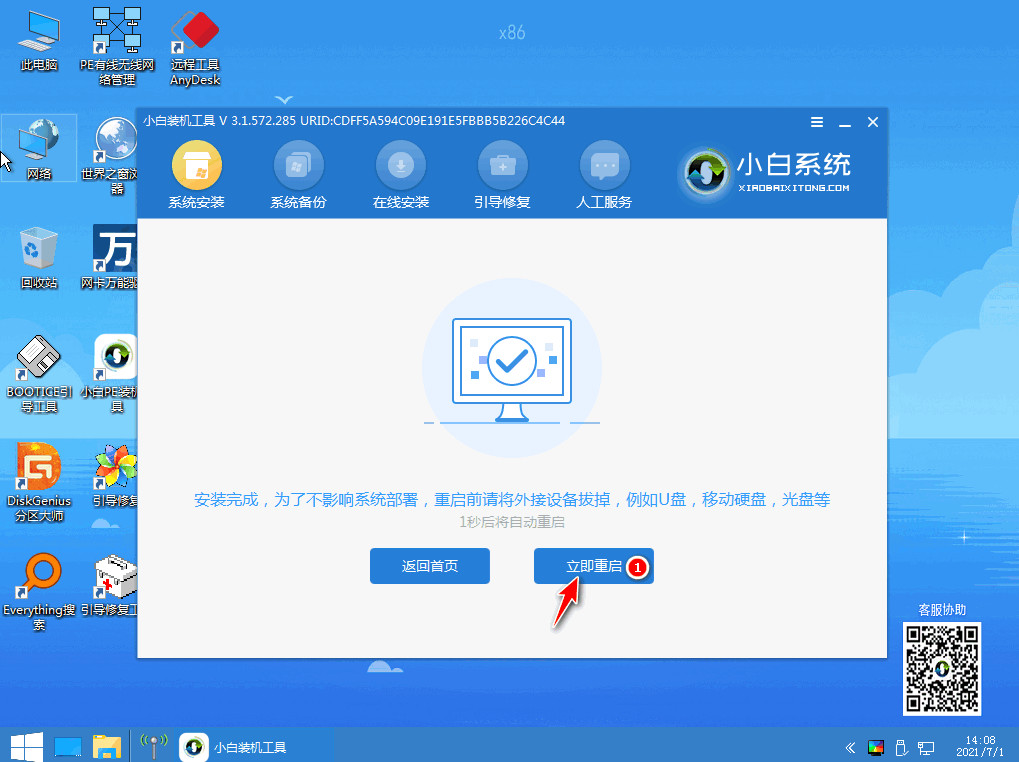
6.最后当重启电脑进入到新的系统页面时,安装就结束啦。
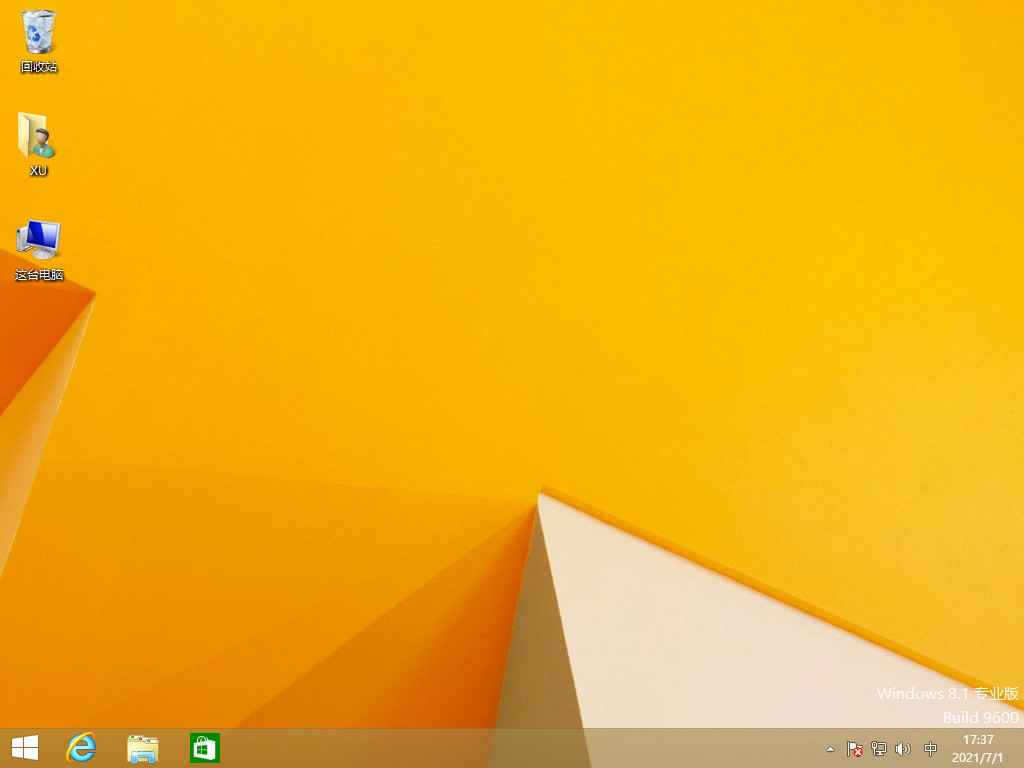
以上就是一键装机的教程的内容,希望可以帮助到大家。
好了,本文到此结束,带大家了解了《小白一键重装系统官网一键装机的详细步骤》,希望本文对你有所帮助!关注golang学习网公众号,给大家分享更多文章知识!
声明:本文转载于:Win7旗舰版 如有侵犯,请联系study_golang@163.com删除
相关阅读
更多>
-
501 收藏
-
501 收藏
-
501 收藏
-
501 收藏
-
501 收藏
最新阅读
更多>
-
381 收藏
-
231 收藏
-
329 收藏
-
400 收藏
-
162 收藏
-
237 收藏
-
108 收藏
-
214 收藏
-
466 收藏
-
428 收藏
-
418 收藏
-
310 收藏
课程推荐
更多>
-

- 前端进阶之JavaScript设计模式
- 设计模式是开发人员在软件开发过程中面临一般问题时的解决方案,代表了最佳的实践。本课程的主打内容包括JS常见设计模式以及具体应用场景,打造一站式知识长龙服务,适合有JS基础的同学学习。
- 立即学习 543次学习
-

- GO语言核心编程课程
- 本课程采用真实案例,全面具体可落地,从理论到实践,一步一步将GO核心编程技术、编程思想、底层实现融会贯通,使学习者贴近时代脉搏,做IT互联网时代的弄潮儿。
- 立即学习 516次学习
-

- 简单聊聊mysql8与网络通信
- 如有问题加微信:Le-studyg;在课程中,我们将首先介绍MySQL8的新特性,包括性能优化、安全增强、新数据类型等,帮助学生快速熟悉MySQL8的最新功能。接着,我们将深入解析MySQL的网络通信机制,包括协议、连接管理、数据传输等,让
- 立即学习 500次学习
-

- JavaScript正则表达式基础与实战
- 在任何一门编程语言中,正则表达式,都是一项重要的知识,它提供了高效的字符串匹配与捕获机制,可以极大的简化程序设计。
- 立即学习 487次学习
-

- 从零制作响应式网站—Grid布局
- 本系列教程将展示从零制作一个假想的网络科技公司官网,分为导航,轮播,关于我们,成功案例,服务流程,团队介绍,数据部分,公司动态,底部信息等内容区块。网站整体采用CSSGrid布局,支持响应式,有流畅过渡和展现动画。
- 立即学习 485次学习
